Rhino에는 작업 관리에 도움이 되는 기능이 있습니다. 다음과 같은 보조 도구를 사용하여 모델을 다른 방식으로 분류할 수 있습니다.
레이어는 개체를 그룹화하고, 하나의 레이어를 지정하여 그에 속한 모든 개체에 특성을 적용시키는 한 방법입니다.
레이어에는 레이어 이름, 개체를 표시하는 데 사용된 색, 레이어에 있는 모든 개체들의 켜기/끄기 상태, 잠금/잠금 해제 상태가 표시됩니다. 개체는 항상 현재 선택된 레이어에 만들어집니다. 개체에 할당된 레이어는 나중에 변경할 수 있습니다. 꺼진 레이어에 있는 개체는 모델에서도 표시되지 않습니다. 잠긴 레이어에 있는 개체는 선택은 가능하지만 스냅할 수 있습니다.
팝업 레이어 목록에는 레이어와 관련된 가장 일반적인 작업으로의 바로 가기 목록이 표시됩니다.
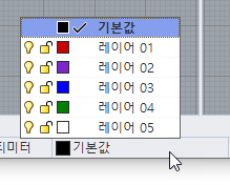
팝업 레이어 목록.
팝업 레이어 목록으로 다음의 작업이 가능합니다:
![]() 켜짐/꺼짐 상태 변경
켜짐/꺼짐 상태 변경
![]() 잠금/잠금 해제 상태 변경
잠금/잠금 해제 상태 변경
![]() 레이어 색 변경
레이어 색 변경
![]() 현재 레이어 설정
현재 레이어 설정
또한, 레이어 이름을 오른쪽 클릭하면 다음 작업을 실행할 수 있습니다:
레이어 패널을 사용하여 보다 상세하게 레이어를 관리할 수 있습니다.
상태 표시줄에서 레이어 창을 오른쪽 클릭합니다.
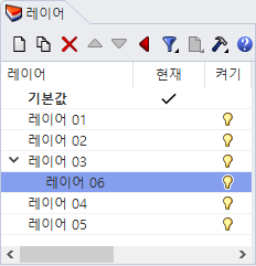
레이어 패널.
팝업 레이어 목록에서 실행할 수 있는 작업 외에도, 레이어 패널에서 다음 작업을 실행할 수 있습니다:
레이어 패널의 오른쪽 클릭 메뉴에 추가적인 레이어 기능이 있습니다.
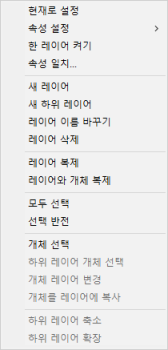
![]() 도움말의 Layer 명령 항목을 열려면 도구모음에서 도움말 아이콘을 클릭합니다.
도움말의 Layer 명령 항목을 열려면 도구모음에서 도움말 아이콘을 클릭합니다.
Group 명령은 여러 개체들을 하나의 개체처럼 선택하여 이동, 복사, 회전, 속성 설정(예: 개체색)을 실행할 수 있게 하는 가상의 컨테이너를 만듭니다. 하나의 그룹은 다른 여러 그룹들을 포함할 수 있습니다. Ungroup 명령은 최상위 그룹을 해제합니다.
그룹에 대한 자세한 정보는 도움말의 Group 명령 항목을 참조하세요.
블록은 여러 개체를 연관시켜 하나의 개체를 이루게 만드는 한 방법입니다. Block 명령은 모델의 데이터베이스 안에 블록 정의를 만듭니다. 블록 정의를 사용하면 그룹을 사용할 때보다 메모리를 적게 사용합니다.
블록 정의를 편집하면 블록의 모든 인스턴스가 새로운 정의와 일치하도록 변경됩니다. 블록으로 모델링의 능률을 높이고, 모델 크기를 줄일 수 있으며, 파트와 디테일의 표준화를 향상시킬 수 있습니다. 링크된 블록을 사용하여 블록 정의를 모델 바깥에 저장할 수 있습니다.
블록 인스턴스를 분해하면 인스턴스 위치, 크기, 회전이 사용되어 블록 지오메트리가 배치됩니다.
Insert 명령은 모델에 블록 정의의 인스턴스를 배치합니다. 인스턴스는 데이터베이스의 블록 정의를 참조합니다.
모델에서 블록 인스턴스를 크기 조정, 복사, 회전, 배열 등, 다양하게 변형할 수 있습니다.
블록 정의의 지오메트리를 편집하려면 블록 인스턴스를 두 번 클릭하거나, BlockEdit 명령을 사용합니다.
BlockManager 명령은 모델에 있는 모든 블록 정의를 목록으로 나열하는 대화상자를 표시합니다. 블록 관리자 대화상자를 사용하여 블록의 속성 보기, 블록 정의를 파일로 내보내기, 블록 정의와 그의 모든 인스턴스 삭제, 파일에서의 블록 정의 업데이트를 실행할 수 있습니다. 또한 어느 블록이 다른 블록에 중첩되어 있는지를 알 수 있으며, 모델에 있는 블록 인스턴스의 수를 셀 수 있습니다.
Worksession 명령을 사용하면 많은 파일을 관리할 수 있어, 하나의 대형 프로젝트를 많은 사용자가 작업할 수 있습니다. 각 사용자가 프로젝트의 각기 다른 부분을 편집할 수 있으며, 동시에 프로젝트에서 관련된 부분을 볼 수 있습니다. 한 명의 사용자만이 파일을 열어 편집할 수 있으나, 많은 사용자가 파일을 볼 수 있습니다. 필요하다면 각 사용자가 새로 고침을 실행하여, 프로젝트에서 관련된 파일의 최신 버전을 볼 수 있습니다.
사용자가 Rhino 작업세션을 사용하여 현재 작업 환경에 외부 파일을 첨부할 수 있습니다. 첨부된 지오메트리는 편집(Move 명령, Scale 명령)할 수는 없으나, 생성 명령(Copy 명령, ExtrudeCrv 명령)에서 입력 개체로 사용할 수 있습니다.
Rhinoceros 6 for Windows © 2010-2018 Robert McNeel & Associates. 2021-06-23